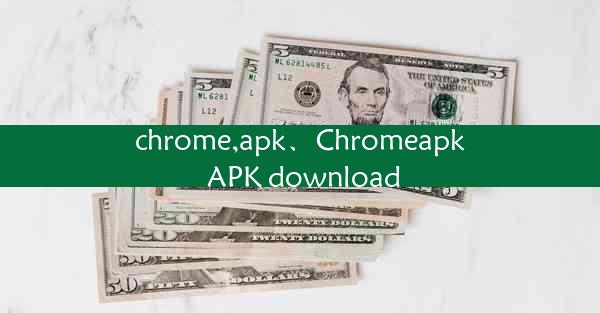360safe是什么文件夹-电脑如何彻底删除360所有文件
 谷歌浏览器电脑版
谷歌浏览器电脑版
硬件:Windows系统 版本:11.1.1.22 大小:9.75MB 语言:简体中文 评分: 发布:2020-02-05 更新:2024-11-08 厂商:谷歌信息技术(中国)有限公司
 谷歌浏览器安卓版
谷歌浏览器安卓版
硬件:安卓系统 版本:122.0.3.464 大小:187.94MB 厂商:Google Inc. 发布:2022-03-29 更新:2024-10-30
 谷歌浏览器苹果版
谷歌浏览器苹果版
硬件:苹果系统 版本:130.0.6723.37 大小:207.1 MB 厂商:Google LLC 发布:2020-04-03 更新:2024-06-12
跳转至官网

随着互联网的普及,电脑已经成为我们日常生活中不可或缺的工具。电脑的安全问题也日益凸显。360safe作为一款知名的网络安全软件,在保护用户电脑安全方面发挥了重要作用。有些用户可能因为各种原因想要彻底删除360所有文件,那么360safe是什么文件夹?电脑如何彻底删除360所有文件呢?本文将为您详细解答。
一、360safe是什么文件夹
360safe是一款集杀毒、防护、清理等功能于一体的安全软件。在电脑中,360safe的相关文件通常位于以下文件夹:
1. C:\\Program Files\\360\\360safe
2. C:\\Program Files (x86)\\360\\360safe
3. C:\\Users\\用户名\\AppData\\Local\\360safe
这些文件夹包含了360safe的安装文件、配置文件、日志文件等。
二、电脑如何彻底删除360所有文件
要彻底删除360所有文件,可以按照以下步骤进行:
1. 备份重要数据:在删除360文件之前,请确保备份电脑中的重要数据,以免误删导致数据丢失。
2. 卸载360safe:
- 打开控制面板,选择程序和功能。
- 在列表中找到360安全卫士,点击卸载。
- 按照提示完成卸载过程。
3. 删除360safe文件夹:
- 打开文件资源管理器,依次进入上述提到的文件夹。
- 选择所有文件和文件夹,右键点击选择删除。
- 在弹出的确认对话框中点击是。
4. 清理注册表:
- 打开运行窗口(Win + R),输入regedit并回车。
- 在注册表编辑器中,依次展开以下路径:
HKEY_CURRENT_USER\\Software\\360safe
HKEY_LOCAL_MACHINE\\Software\\360safe
- 删除360safe相关的键值。
5. 清理启动项:
- 打开任务管理器,选择启动标签页。
- 在启动项列表中,找到360safe相关的启动项,右键点击选择禁用或删除。
6. 清理缓存文件:
- 打开360safe的安装目录,找到Cache文件夹。
- 删除该文件夹下的所有文件。
7. 重启电脑:
- 删除所有文件后,重启电脑以确保彻底清除360safe。
三、注意事项
1. 在删除360safe文件之前,请确保备份重要数据。
2. 删除注册表和启动项时,请谨慎操作,以免误删导致系统不稳定。
3. 如果在删除过程中遇到问题,可以寻求专业人士的帮助。
本文详细介绍了360safe是什么文件夹以及电脑如何彻底删除360所有文件的方法。通过以上步骤,用户可以轻松地卸载360safe并清理相关文件。在删除过程中,请务必注意备份重要数据,以免造成不必要的损失。希望本文对您有所帮助。